硬體環境 ubuntu 16.04LTS + windows10 雙系統 NVIDIA TiTan XP 顯卡(12G) 軟體環境 搜狗輸入法 顯卡驅動:LINUX X64 (AMD64/EM64T) DISPLAY DRIVER (418.56) https://www.nvidia.cn/Dow ...
一、硬體環境
ubuntu 16.04LTS + windows10 雙系統
NVIDIA TiTan XP 顯卡(12G)
二、軟體環境
搜狗輸入法 下載地址
顯卡驅動:LINUX X64 (AMD64/EM64T) DISPLAY DRIVER (418.56) 下載地址
CUDA:Cuda9.0 下載地址
CUDNN:cuDNN v7.5.0 (Feb 21, 2019), for CUDA 9.0 (cuDNN Library for Linux) 下載地址
Anaconda:Anaconda3-5.0.0-Linux-x86_64 下載地址
Pycharm:下載地址
SubLime:下載地址
三、ubuntu系統安裝
製作ubuntu系統盤和安裝ubuntu16.04見另一篇博文。
四、安裝搜狗輸入法
下載地址:
安裝:
安裝搜狗出入法比較簡單,詳見 https://www.cnblogs.com/zhangfengfly/p/6867844.html。
如果在安裝過程中出現沒有fcitx這個選項,可以通過鍵入"sudo apt-get install fcitx-bin"命令安裝fcitx。
五、安裝顯卡驅動
安裝顯卡驅動有兩種方式,第一種用ubuntu自帶的軟體工具進行安裝,第二種用命令行進行安裝。
1. 用軟體工具安裝顯卡驅動
用軟體工具安裝顯卡驅動只能安裝系統指定版本的顯卡驅動,其版本比較低,有時候無法滿足後續CUDA的要求,(比如CUDA9.0要求驅動最低版本為384.77)

2. 用命令行安裝顯卡驅動
(1)查詢顯卡驅動版本:這個步驟可以省略,雖然最好使用查詢到的驅動版本,但是查到的驅動版本一般都較低。
sudo apt-cache search nvidia*
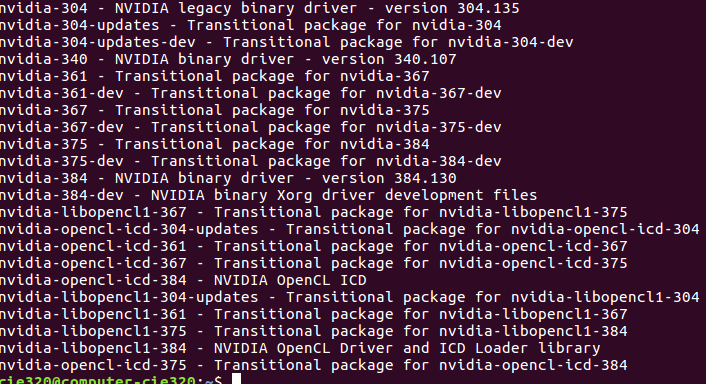
可以看到推薦的顯卡驅動版本是 384.130。
(2)下載驅動:
可以從下載地址下載指定顯卡的最高版本的驅動程式,也可以從下載地址中查詢指定版本顯卡的全部版本的驅動程式。(我下載的顯卡驅動版本是 418.56)
(3)安裝:卸載原有驅動
sudo apt-get purge nvidia*
(4)安裝:安裝依賴
sudo apt-get install build-essential gcc-multilib dkms
(5)安裝:禁用nouveau
新建blanklist-nouveau.conf文件:
sudo gedit /etc/modprobe.d/blacklist-nouveau.conf
在文件里寫入:
blacklist nouveau
blacklist lbm-nouveau
options nouveau modeset=0
alias nouveau off
alias lbm-nouveau off
保存並退出,執行:
sudo update-initramfs -u
重啟後檢查nouveau是否禁用成功(如果輸入命令之後沒有輸出則禁用成功):
lsmod | grep nouveau
(6)安裝:獲取kernel source(important)
查詢uname:
uname -r
接下來執行(將x.x.x-x-generic替換為上一步查詢到的內容):
apt-get install linux-source
apt-get install linux-headers-x.x.x-x-generic
(7)安裝:禁用X服務
sudo /etc/init.d/lightdm stop
這時候圖形界面會被關閉,同時按下Crtl+Alt+F1進入命令行界面,輸入用戶名和密碼進入終端、
(8)安裝:安裝驅動
給驅動賦予執行許可權:
sudo chmod a+x NVIDIA-Linux-x86_64-***.run
運行(註意參數):
sudo ./NVIDIA-Linux-x86_64-***.run --no-opengl-files –no-x-check –no-nouveau-check
參數解釋:
-
-
- –no-opengl-files 只安裝驅動文件,不安裝OpenGL文件,
- –no-x-check 安裝驅動時不檢查X服務,
- –no-nouveau-check 安裝驅動時不檢查nouveau。
-
安裝過程中的一些選項:
>The distribution-provided pre-install script failed! Are you sure you want to continue?
>Yes
>Would you like to register the kernel module souces with DKMS? This will allow DKMS to automatically build a new module, if you install a different kernel later?
>No
>Nvidia's 32-bit compatibility libraries?
>No
>Would you like to run the nvidia-xconfigutility to automatically update your x configuration so that the NVIDIA x driver will be used when you restart x? Any pre-existing x confile will be backed up?
>Yes
(9)安裝:檢查安裝是否成功
開啟圖形界面:
sudo /etc/init.d/lightdm start
鍵入:
nvidia-smi
得到輸出:
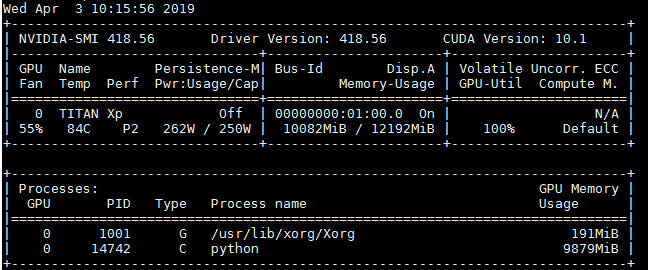
六、安裝CUDA
(1)下載CUDA
目前已經出了CUDA10.0,不過不建議使用CUDA10.0,越新越不穩定,因此我這裡選擇了CUDA9.0。
CUDA8.0下載地址;CUDA9.0下載地址;CUDA10.0下載地址;CUDA歷史發行版本下載地址
(2)安裝CUDA
給CUDA賦予執行許可權:
chmod +x ./cuda_9.0.176_384.81_linux.run
安裝:
sudo ./cuda_9.0.176_384.81_linux.run
安裝過程中的一些選項:
>Do you accept the previously read EULA?
>accept/decline/quit: accept
>Install NVIDIA Accelerated Graphics Driver for Linux-x86_64 375.26?
>(y)es/(n)o/(q)uit: n
>Install the CUDA 9.0 Toolkit?
>(y)es/(n)o/(q)uit: y
>Enter Toolkit Location
> [ default is /usr/local/cuda-9.0 ]:
>Do you want to install a symbolic link at /usr/local/cuda?
>(y)es/(n)o/(q)uit: n
>Install the CUDA 9.0 Samples?
>(y)es/(n)o/(q)uit: n
添加環境變數:
sudo gedit ~/.bashrc
export PATH="/usr/local/cuda-9.0/bin:$PATH"
export LD_LIBRARY_PATH="/usr/local/cuda-9.0/lib64:$LD_LIBRARY_PATH"
(3)檢查CUDA是否安裝成功:(若最後顯示Result = PASS,表明cuda查詢顯卡信息成功。)
cd /usr/local/cuda-9.0/samples/1_Utilities/deviceQuery
sudo make
./deviceQuery
ps:如果安裝過程中出現找不到某庫的錯誤,百度這個錯誤安裝相應的庫即可。
參考博客:參考1
七、安裝CUDNN
(1)下載cudnn:
cudnn的下載需要註冊登錄NVIDIA的賬號,我下載的是cuDNN v7.5.0 (Feb 21, 2019), for CUDA 9.0 (cuDNN Library for Linux) 下載地址
(2)安裝:
tar -zxvf cudnn-****.tgz
sudo cp cuda/include/cudnn.h /usr/local/cuda/include/
sudo cp cuda/lib64/libcudnn* /usr/local/cuda/lib64/
sudo chmod a+r /usr/local/cuda/include/cudnn.h
sudo chmod a+r /usr/local/cuda/lib64/libcudnn*
八、安裝其他軟體
(1)安裝Anaconda
清華鏡像Anaconda下載地址:下載地址
安裝:
chmod +x ./Anaconda3-5.2.0-Linux-x86_64.sh
./Anaconda3-5.2.0-Linux-x86_64.sh
註意可以更換下載源來加速安裝其他庫的速度,清華源地址。
anaconda創建虛擬環境:
conda create -n env_name python=3.6
激活虛擬環境:
source activate env_name
在虛擬環境中安裝庫可以不影響主環境,方便使用。
(2)安裝Pycharm
解壓縮後,進入bin目錄下用命令 sh pycharm.sh & 即可啟動。
(3)安裝Sublime
解壓縮後,運行sublime.exe即可運行。
參考博客:參考1



